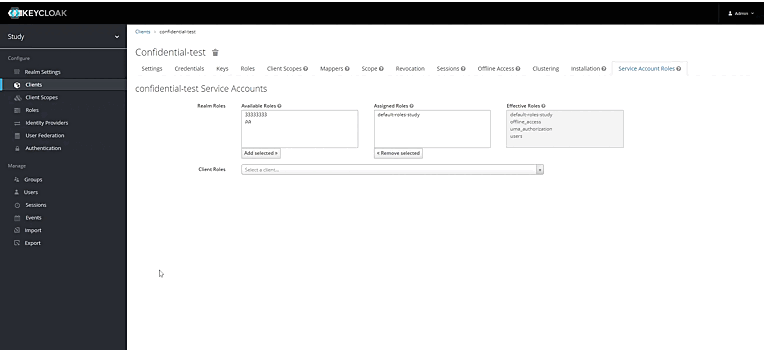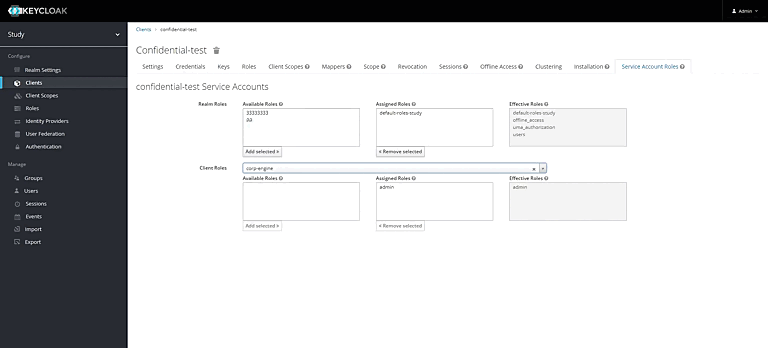Платформа 3V/Планировщик/Как настроить планировщик: различия между версиями
| Строка 1: | Строка 1: | ||
'''Статья находится в разработке!'''<br> | '''Статья находится в разработке!'''<br> | ||
| − | Планировщика (scheduler) - это | + | Планировщика (scheduler) - это сервис для запуска задач по заранее заданному времени. |
=== Начало работы с планировщиком === | === Начало работы с планировщиком === | ||
| − | 1 | + | Если вы ранее не использовали планировщик, то вам потребуетсявыполнить следующие шаги: <br> |
| − | + | '''Шаг 1''' Добавить в Keycloak конфиденциального клиента подробную инструкцию по настройке можно посмотреть [[Платформа_3V/Планировщик/Настройки_аутентификации/Как_настроить_конфиденциального_клиента_на_примере_Keycloak|здесь]];<br> | |
| − | + | ## Для начала создайте конфиденциального клиента <br> | |
| − | + | ## Далее заполните необходимые настройки на вкладке "Settings".<br> | |
| − | Для начала | + | ## Настройте необходимый маппинг ролей на вкладке "Service Account Roles".<br> |
| − | |||
| − | Далее заполните необходимые настройки на вкладке "Settings".<br> | ||
| − | |||
| − | Настройте необходимый маппинг ролей на вкладке "Service Account Roles".<br> | ||
| − | |||
[[Файл:2 шаг (online-video-cutter.com).gif|слева]]<br clear="both" /><br> | [[Файл:2 шаг (online-video-cutter.com).gif|слева]]<br clear="both" /><br> | ||
Теперь у вас есть ключ | Теперь у вас есть ключ | ||
[[Файл:4 шаг (online-video-cutter.com).gif|слева]]<br clear="both" /><br> | [[Файл:4 шаг (online-video-cutter.com).gif|слева]]<br clear="both" /><br> | ||
| − | 2 | + | '''Шаг 2''' Добавить в scheduler (https://api.3v-cloud.com/scheduler/swagger/index.html#/) новую аутентификацию в раздел '''Authentication''' выбирать метод '''/api/Authentication/Add'''<br> |
| − | + | ## Для этого вам необходимо авторизоваться в scheduler. Авторизация с испозованием токена осуществляется следующим образом.Зайдите на стенд и скопируйте значение токена, далее вставьте его в окно Available authorizations раздел bearer (apiKey) строку "Value:" и нажмите на кнопку "Authorize".<br> | |
| − | |||
| − | |||
| − | После того как вы авторизовались следует добавить новую аутентификацию | + | После того как вы авторизовались следует добавить новую аутентификацию для этого заполните шаблон новой аутентификации. <br> |
{ | { | ||
| Строка 28: | Строка 21: | ||
"clientSecret": "string" | "clientSecret": "string" | ||
} | } | ||
| − | + | ||
<div class="toccolours mw-collapsible mw-collapsed" style="width:800px; overflow:auto;"> | <div class="toccolours mw-collapsible mw-collapsed" style="width:800px; overflow:auto;"> | ||
<div style="font-weight:bold;line-height:1.6;"> Пример JSON описание аутентификации </div> | <div style="font-weight:bold;line-height:1.6;"> Пример JSON описание аутентификации </div> | ||
Версия 08:43, 20 декабря 2021
Статья находится в разработке!
Планировщика (scheduler) - это сервис для запуска задач по заранее заданному времени.
Начало работы с планировщиком
Если вы ранее не использовали планировщик, то вам потребуетсявыполнить следующие шаги:
Шаг 1 Добавить в Keycloak конфиденциального клиента подробную инструкцию по настройке можно посмотреть здесь;
- Для начала создайте конфиденциального клиента
- Далее заполните необходимые настройки на вкладке "Settings".
- Настройте необходимый маппинг ролей на вкладке "Service Account Roles".
- Для начала создайте конфиденциального клиента
Теперь у вас есть ключ
Шаг 2 Добавить в scheduler (https://api.3v-cloud.com/scheduler/swagger/index.html#/) новую аутентификацию в раздел Authentication выбирать метод /api/Authentication/Add
- Для этого вам необходимо авторизоваться в scheduler. Авторизация с испозованием токена осуществляется следующим образом.Зайдите на стенд и скопируйте значение токена, далее вставьте его в окно Available authorizations раздел bearer (apiKey) строку "Value:" и нажмите на кнопку "Authorize".
- Для этого вам необходимо авторизоваться в scheduler. Авторизация с испозованием токена осуществляется следующим образом.Зайдите на стенд и скопируйте значение токена, далее вставьте его в окно Available authorizations раздел bearer (apiKey) строку "Value:" и нажмите на кнопку "Authorize".
После того как вы авторизовались следует добавить новую аутентификацию для этого заполните шаблон новой аутентификации.
{
"discriminator": "string", "tokenRequestUrl": "string", "clientId": "string", "clientSecret": "string"
}
3. После чего вы можете добавлять новые задачи. Для добавления задачи используйте метод /api/Scheduler/AddNewTask а разделе Scheduler.
для добавления новой задачи можно использовать шаблон
{
"id": 0,
"name": "string",
"runUrl": {
"type": "Get",
"url": "string",
"headers": [
{
"name": "string",
"value": "string"
}
],
"discriminator": "string"
},
"checkStateUrl": {
"type": "Get",
"url": "string",
"headers": [
{
"name": "string",
"value": "string"
}
],
"discriminator": "string"
},
"schedule": {
"period": {
"discriminator": "string"
},
"runTime": {
"hours": 0,
"minutes": 0
},
"discriminator": "string"
},
"isEnable": true,
"authenticationSettingsId": 0,
"discriminator": "string"
}
4. Для того чтобы проверить корректно ли отрабатывает ваша задача принудительно запустите ее используя "Принудительно запустить задачу по иденитификатору(/api/Scheduler/RunTask)".
5. Посмотрите статус задачи используя "Возвращает информацию о состоянии задачи" (/api/Scheduler/GetTaskState) если вы правильно настроили задачу, то должны получить сообщение.